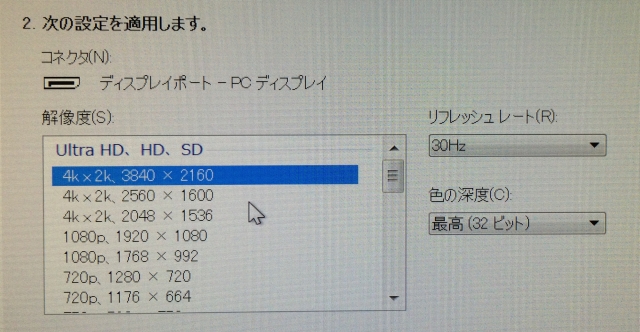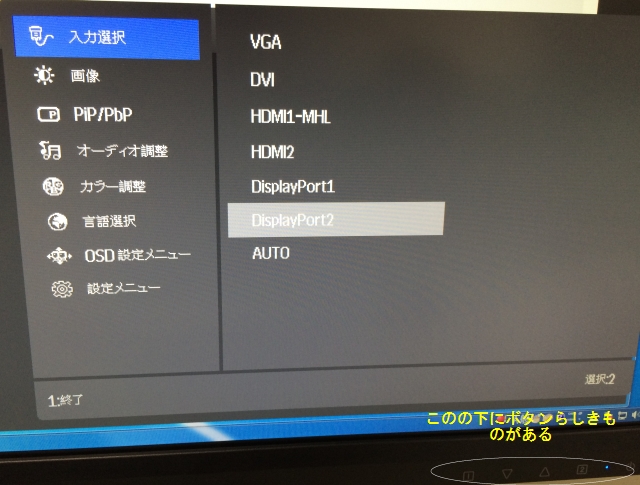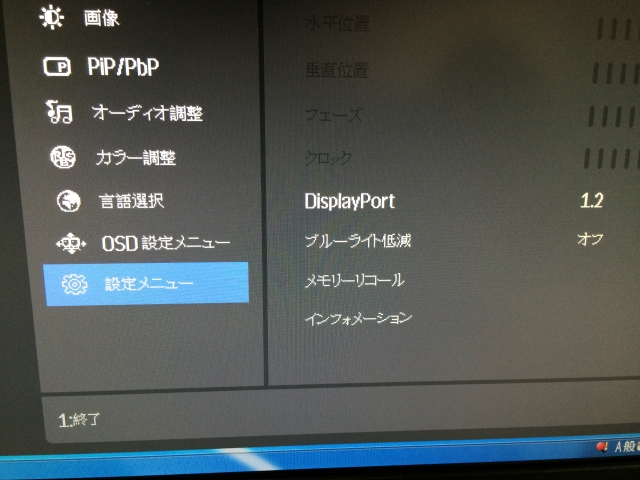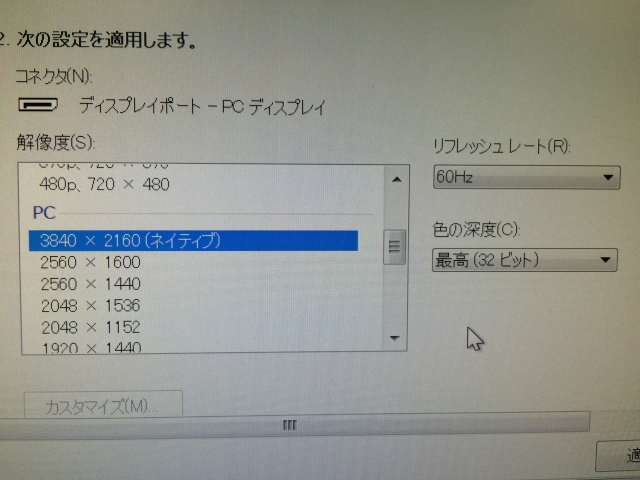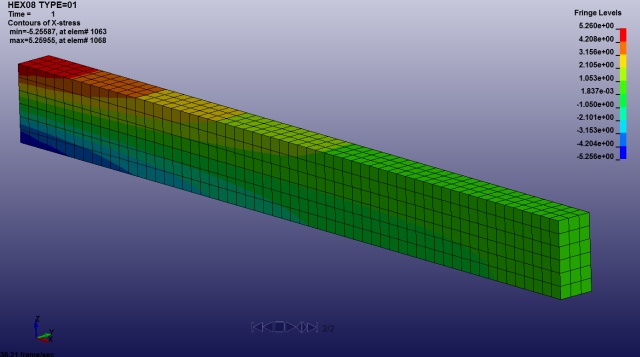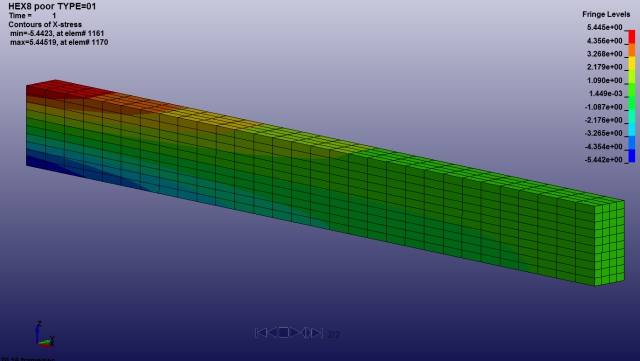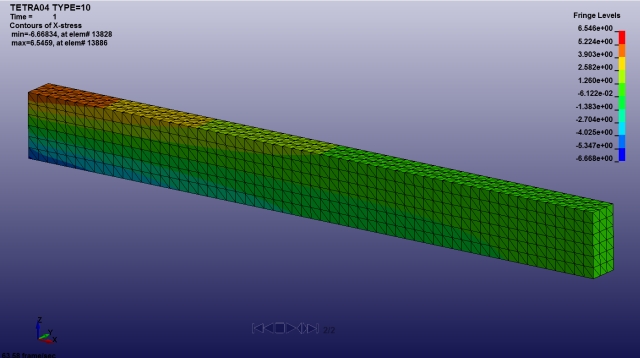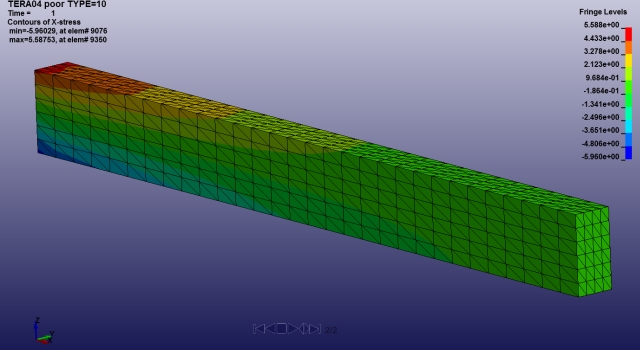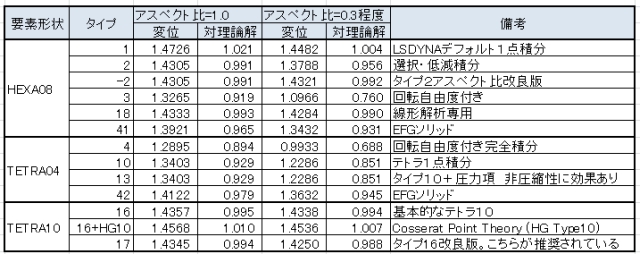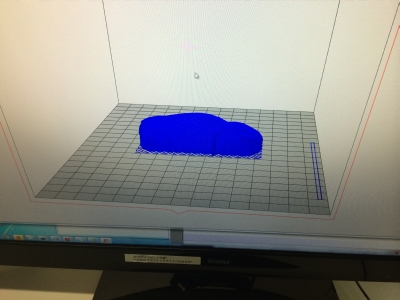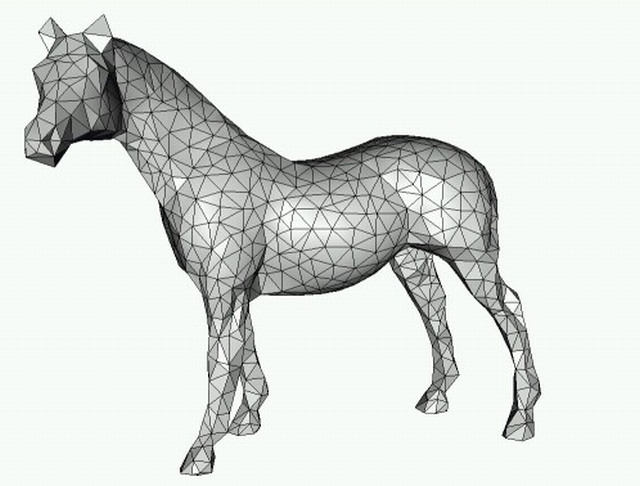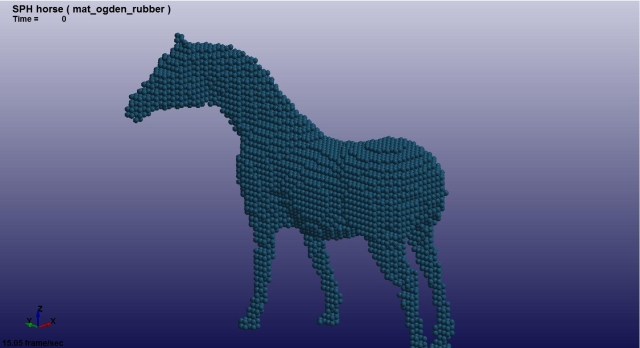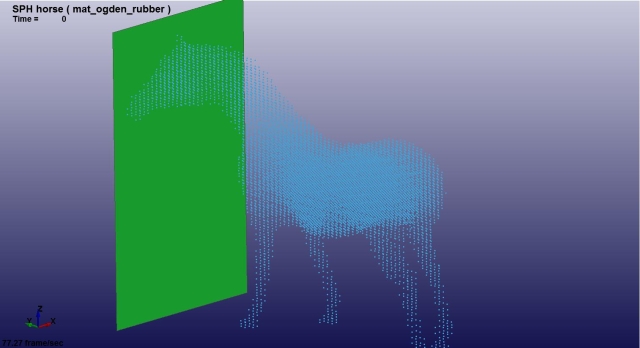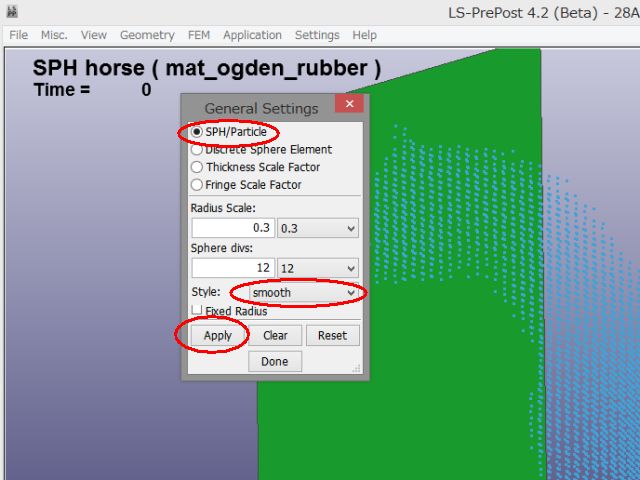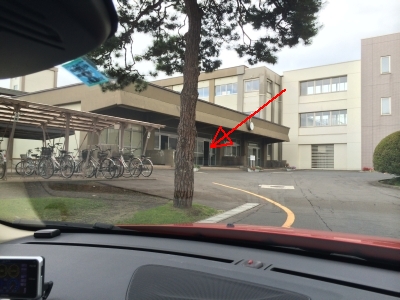今月初め、解析用にデスクトップ機を1台注文、金曜日に届いた。購入先は、いつものUNIVさんから。
“UNI-i7 HX”という機種だ。筐体等は前回と同じ。 違うのはCPUだ。
2013/10月:Core i7 4960X 6core 3.60GHz(Turbo Boost時最大4.0GHz)
2014/ 9月:Corei7 5930K 6core 3.50GHz(Turbo Boost時最大3.7GHz)
この機種では、5960X 8coreも選択できたが、58,000円の価格差と、クロックの差で、6coreを選択した。
いつものNeon_Refinedモデルでの測定結果。時間がなかったので、6CPUでの結果のみを掲載する。
また、前回 i7 4960Xでは、LSDYNA R7.0を使ったが、今回比較のため、どちらも R7.1.1を使用した。
同じバージョン使用なら、やはり新製品の方が高速となった。
次にモニタの比較を行う。最近4K解像度のPCモニタが安くなってきた。価格を調べたら28型なら8万以下で購入
できる。早速AMAZONで IIYAMA ProLite B2888UHSUというモニタを注文。翌日には届いた。
以下にLSPREPOST4.1でNEONモデルのメッシュ線付きで表示状態の、モニタ解像度による比較を示す。
iPhone5Sのカメラで撮影して縮小しているので分かり辛いが、
(1)ハイビジョンではメッシュ線がグシャグシャで、見るに耐えない。
(3)4Kでは、メッシュ線があっても気にならない。
(1) ハイビジョン 1920×1080
(2)WQHD 2560×1440
(3) 4K 3840×2160 解像度が2倍x2倍なので、メニューアイコンは、(1)の半分の大きさになってしまう。
以上、さくっと比較を載せたのであるが、4Kモニタのを最高性能で使用する設定には結構苦労した。
以下は設定時のメモ。
モニタとPC本体の接続:Display Port 1 または 2 を使うこと。HDMIでは 30Hzまでとなる。
とりあえず、本体とモニタをDisplayPortケーブルで接続、モニタ入力AUTOで写った。オーディオもこれでOK。
が、モニタの設定を見たら
30Hzまでしか選択できない。IIyamaのホームページへ行って、マニュアルを調べたら、
①4K 60Hzが使用できるのは、モニタ側設定でDisplay Port 1 または 2 を選択した場合のみ
②更にモニタ設定で、Display Portバージョン 1.2の選択が必要(購入時は1.1に設定されている)
以下、その設定画面である。設定は、画面右下のボタンを押して行うが、ひどく使いにくい。
気の短い人だと、右下ボタンの使いにくさがアタマにきて、叩き壊したくなるかもしれない。気長にいじってみよう。
これで60Hzが選択可能となった。
色々やった結果、できたのであるが、入力=AUTOでもDisplatPortバージョン1.2にすれば60Hzになったかは不明。
折角設定できたので、これ以上触らないのが一番だ。